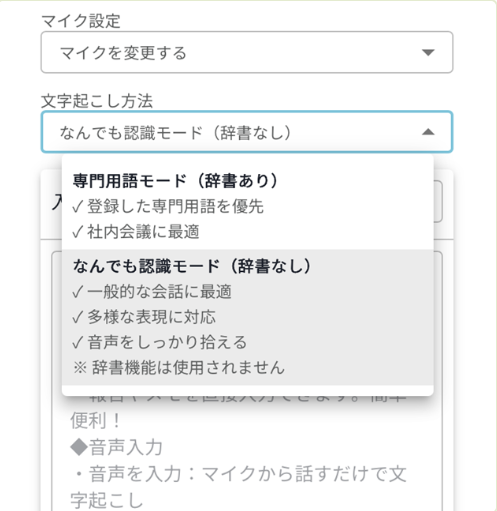文字起こしモードの選択
音声を文字起こしする際に、用途に合わせた文字起こしモード(音声認識エンジン)を選ぶことができます。
注意: 音声認識モードの選択はオプション機能です。利用をご希望の場合は管理者様へご相談ください。
選択可能な文字起こしモード
現在、おまとめ忍者では2つの文字起こしモードがあります。
専門用語モード(辞書あり)
プライベート/パブリック辞書をご利用いただけるモードです。社内用語や独自の略語を多用する会話の文字起こしに適しています。
適している場面:
- 業界特有の専門用語が頻繁に使われる会議
- 社内独自の用語や略語が多い会話
- 固有名詞や製品名を正確に認識させたい場合
なんでも認識モード(辞書なし)
プライベート/パブリック辞書はご利用いただけませんが、その分一般的な会話の文字起こしに優れたモードです。
特徴:
- 日本語と英語、日本語と中国語といった複数言語混在の会話でも文字起こしができます
- 一般的な会話や自然な話し言葉の認識に最適化されています
適している場面:
- 多言語が混在する国際的なミーティング
- 日常的なビジネス会話
- 専門用語が少ない一般的な打ち合わせ
文字起こしモードの選択方法
報告入力画面を開き、入力フォーム上部のプルダウンメニューをクリックすると選択可能な文字起こしモードの一覧が表示されます。ご希望の文字起こしモードを選択し、文字起こしを開始してください。
PCの場合
- 報告入力画面を開きます
- 入力フォーム上部のプルダウンメニューをクリックします
- 選択可能な文字起こしモードの一覧が表示されます
- ご希望の文字起こしモードを選択します
- 文字起こしを開始してください
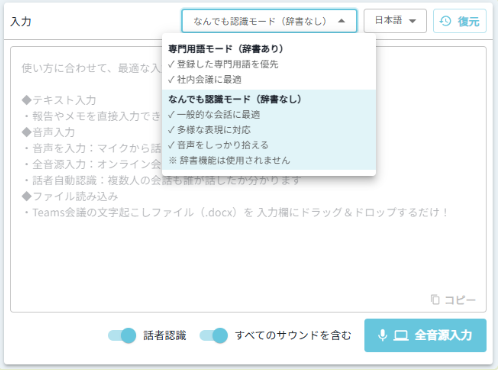
iPhoneの場合
- 報告入力画面を開きます
- 入力フォーム上部のプルダウンメニューをタップします
- 選択可能な文字起こしモードの一覧が表示されます
- ご希望の文字起こしモードをタップして選択します
- 文字起こしを開始してください